Cómo evitar que Excel abra dos ventanas
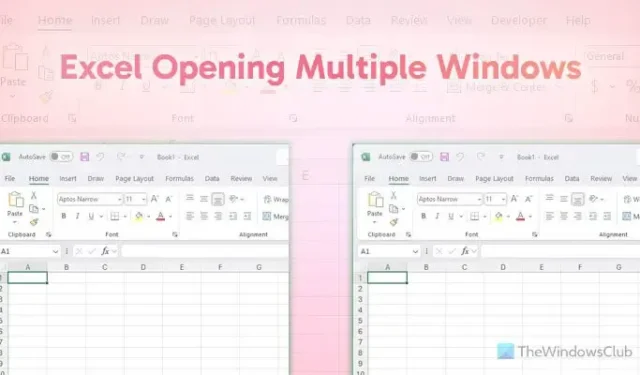
Al abrir un libro de trabajo o una hoja de cálculo en blanco, si Excel abre dos ventanas , aquí se explica cómo detenerlo. Lleva mucho tiempo cerrar o gestionar todas las ventanas adicionales cada vez que necesita un libro de trabajo o una hoja de cálculo en blanco. Por lo tanto, esta guía le resultará útil si desea deshacerse de las ventanas dobles en Excel.
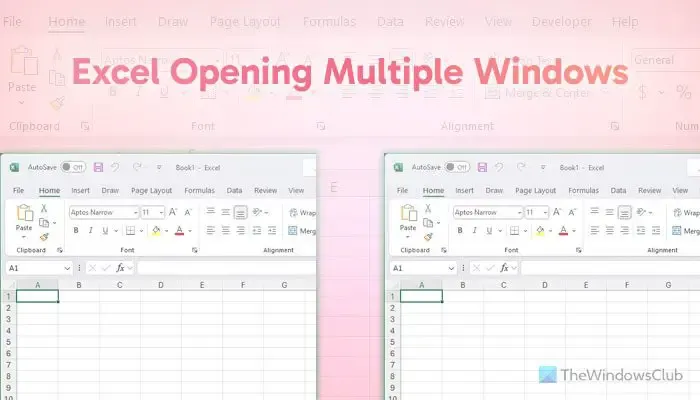
Cómo evitar que Excel abra dos ventanas
Para evitar que Excel abra dos ventanas, siga estos pasos:
- Ejecute Excel con privilegios de administrador
- Guarde solo un libro de trabajo
- Eliminar Excel.xlb
- Deshabilitar complementos COM de terceros

1]Ejecute Excel con privilegios de administrador

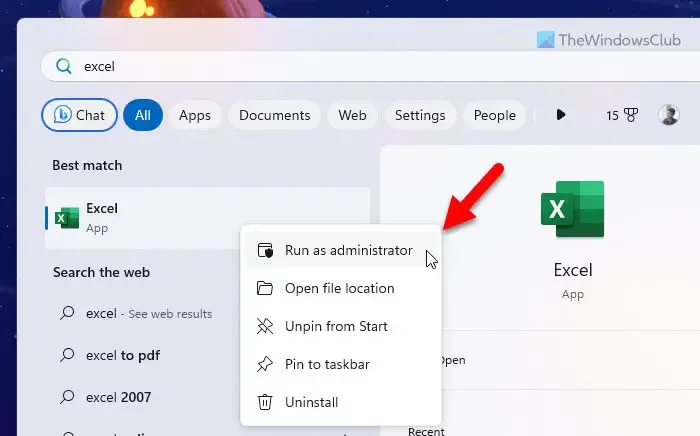
En ocasiones, este problema puede ocurrir debido a la falta de permiso del perfil de usuario. Es por eso que se sugiere ejecutar Excel con privilegios de administrador. Para hacer eso, siga estos pasos:
- Busque Excel en el cuadro de búsqueda de la barra de tareas.
- Haga clic derecho en el resultado de búsqueda individual.
- Seleccione la opción Ejecutar como administrador .
- Haga clic en el botón Sí en el mensaje de UAC.
2]Guarde solo un libro de trabajo
Existe una situación especial y Microsoft la sabe desde hace mucho tiempo. Supongamos que tiene varias ventanas de Excel abiertas en su computadora. En ese momento, si abre un libro y guarda el cambio, se abrirán automáticamente varias ventanas de ese libro o Excel cuando vuelva a abrir el libro más tarde. Para solucionar esta situación, siga estos pasos:
- Deje que se abran todas las ventanas del libro.
- Haga clic en el botón de cerrar de todos los libros innecesarios.
- Abra solo la ventana del libro que desee conservar.
- Presione el botón Ctrl+S para guardar el libro.
3]Eliminar Excel.xlb
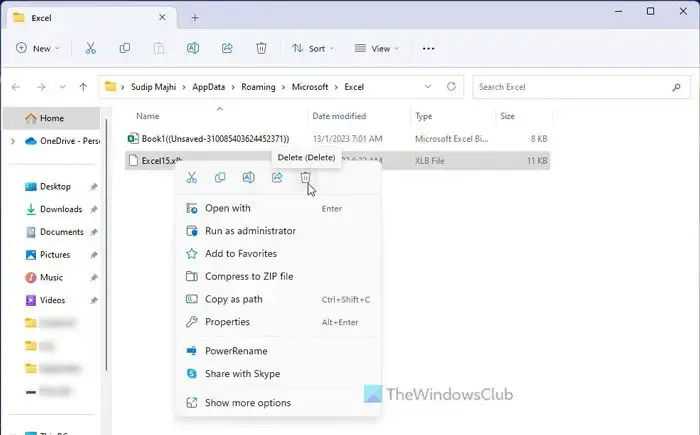
El archivo Excel.xlb representa el archivo de configuración de la barra de herramientas de Excel. Si este archivo está dañado debido a un ataque de malware o adware, podría surgir la situación antes mencionada. Es por eso que necesitas eliminar el archivo Excel.xlb y reparar la aplicación Excel. Para eso, haga lo siguiente:
- Presione Win+R para abrir el mensaje Ejecutar.
- Escriba %appData%\Microsoft\Excel en el cuadro y haga clic en el botón Aceptar .
- Seleccione el archivo Excel.xlb.
- Bórralo.
- Abra el panel de configuración de Windows.
- Vaya a Aplicaciones > Aplicaciones instaladas .
- Busque Microsoft 365 y haga clic en el botón de tres puntos.
- Seleccione la opción Modificar .
- Elija la opción Reparación rápida .
- Haga clic en el botón Reparar .
Una vez hecho esto, cierre todas las ventanas y reinicie su computadora.
4]Deshabilite los complementos COM de terceros
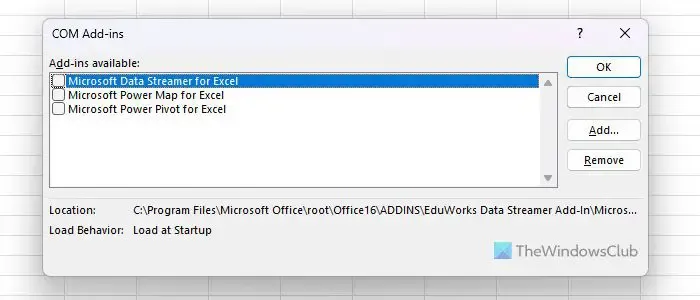
Los complementos COM de terceros también podrían causar este error cuando no son compatibles con la versión de Excel. Es por eso que se sugiere deshabilitar los complementos COM instalados recientemente y verificar si resuelve el problema o no. Para eso, haga lo siguiente:
- Abra Excel y haga clic en el menú Archivo .
- Seleccione Opciones y cambie a la pestaña Complementos .
- Elija complementos COM y haga clic en el botón Ir .
- Seleccione el complemento instalado recientemente y haga clic en el botón Eliminar .

¿Cómo evito que Excel abra dos ventanas del mismo libro?
Para evitar que Excel abra dos ventanas del mismo libro, primero debe ejecutar Excel con privilegios de administrador. Sin embargo, si esto no resuelve su problema, primero debe abrir el libro de trabajo una vez más y cerrar todas las ventanas adicionales. Luego, elija el libro que desee y haga clic en el botón CTRL+S para guardarlo.
¿Por qué mi Excel abre 2 ventanas?
Puede haber muchas razones por las que Excel abre dos o más de una ventana a la vez. Por ejemplo, si guardó un libro cuando se abrieron varias ventanas del libro, Excel abrirá varias ventanas cuando vuelva a abrir el libro. Para deshacerse de este problema, puede seguir los consejos y trucos antes mencionados.



Deja una respuesta